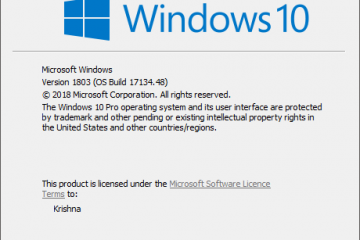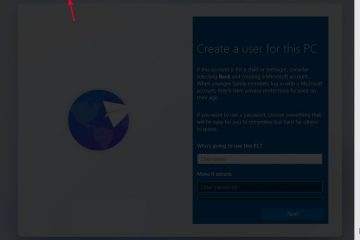WhatsApp veröffentlicht, wie die meisten Apps, regelmäßig Updates für seine App. Diese Updates verbessern normalerweise die Funktionalität, beheben bekannte und gemeldete Fehler und fügen manchmal neue Funktionen hinzu. Viele dieser Updates finden unter der Haube statt. Aus diesem Grund wird möglicherweise die Meldung „Diese Version von WhatsApp ist abgelaufen“ auf Ihrem Bildschirm angezeigt. Die meisten Menschen haben dieses Problem auf ihrem Computer oder in ihrer Web-App, aber manchmal kann eine WhatsApp-Version auch auf Smartphones ablaufen.
Fangen wir an.
Inhaltsverzeichnis
1. Aktualisieren Sie WhatsApp
Dies ist der Hauptgrund, warum Sie die Meldung „Diese Version der WhatsApp-Version ist abgelaufen“ auf Ihrem Bildschirm sehen. Da Sie sich bei WhatsApp mit einem QR-Code, der von der mobilen App gescannt wurde, bei Ihrer Web-und Desktop-App anmelden müssen, aktualisieren Sie zuerst die mobilen Apps.
Sie können die neueste Version von WhatsApp unter
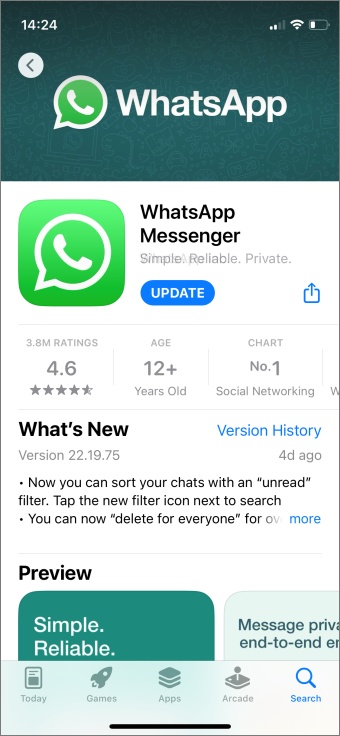
Wenn Sie WhatsApp in einem Browser verwenden, sehen Sie möglicherweise die Update-Option in der linke Seitenleiste. Klicken Sie auf die Schaltfläche Klicken, um WhatsApp zu aktualisieren.
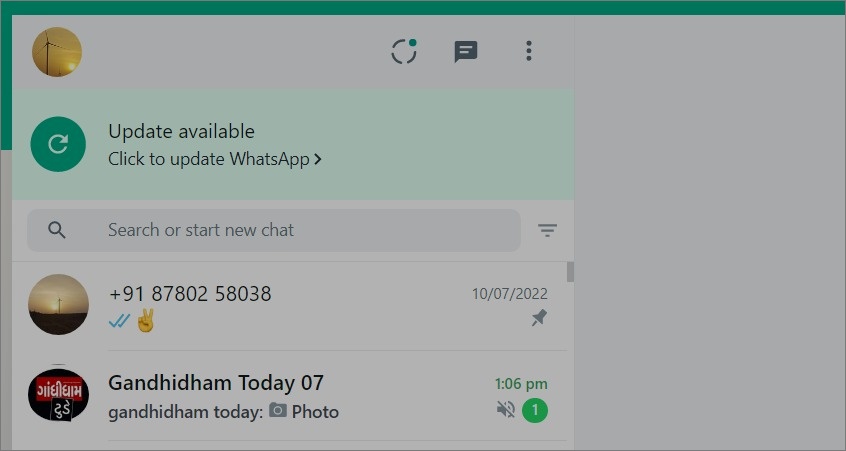
Wenn Sie die Update-Schaltfläche bei der Verwendung von WhatsApp Web nicht sehen, schließen Sie einfach die Registerkarte, öffnen Sie WhatsApp Web erneut in einer neuen Registerkarte und melden Sie sich erneut an, indem Sie den QR-Code mit dem Mobiltelefon scannen WhatsApp-App wie zuvor. Dadurch wird die neueste Version von WhatsApp automatisch in Ihren Browser geladen.
2. Cache und Daten löschen
Manchmal können alte Daten, die mit einer App verknüpft sind, die Leistung der App beeinträchtigen, was zu seltsamen Problemen wie dem, mit dem Sie konfrontiert sind, führen kann. Das Löschen des Cache und der Daten kann hilfreich sein.
Browser-Cache löschen
1. Drücken Sie F12 Chrome, Edge oder ein anderer Chromium-basierter Browser. Das sollte Deev Tools aktivieren. Sie werden ein Popup-Fenster sehen, in dem Sie um Bestätigung gebeten werden. Klicken Sie auf Ja/Zulassen, wenn Sie dazu aufgefordert werden. Klicken Sie in Edge auf die Schaltfläche DevTools öffnen.
2. Klicken Sie nun mit der rechten Maustaste auf die Schaltfläche „Neu laden“ oder „Aktualisieren“ und wählen Sie sie aus Cache leeren und Hard Refresh. Dadurch werden Cache-Dateien gelöscht und die Registerkarte automatisch neu geladen. Möglicherweise müssen Sie sich erneut bei WhatsApp anmelden.
Mobilen Cache löschen
Es gibt keine Möglichkeit, Cache-Daten auf dem iPhone zu löschen oder iPad. Aber Sie können App-Daten und Cache auf Android löschen.
1. Öffnen Sie die App Einstellungen aus der App-Schublade und gehen Sie zu Apps > WhatsApp .
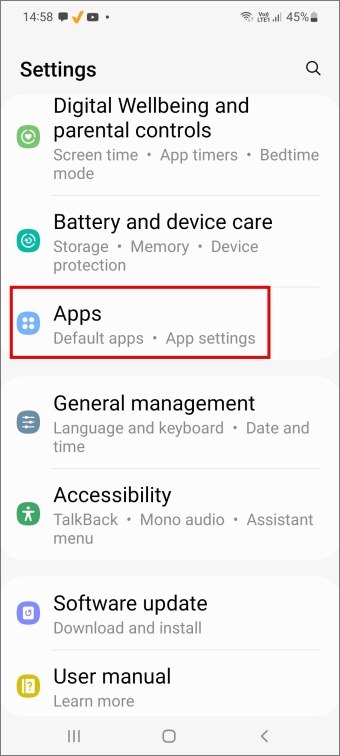
2. Tippen Sie auf Speicher und wählen Sie dann Cache leeren unten auf dem Bildschirm.
Auch hier müssen Sie sich möglicherweise wieder bei WhatsApp anmelden. Da WhatsApp jedoch regelmäßig Backups Ihrer Chats erstellt, sollte alles in Ordnung sein. Außerdem gibt es auch eine Option zum Löschen von Daten, aber wir verwenden diese nicht, weil wir auch keine lokalen Daten löschen wollen.
3. Starten Sie WhatsApp neu und installieren Sie es neu
Dies ist ein alter und einfacher Trick, der aber in solchen Situationen oft funktioniert. Starten Sie Ihr Smartphone oder den Computer, den Sie verwenden, neu und öffnen Sie WhatsApp erneut. Vergessen Sie nicht, alle offenen Arbeiten zu speichern, bevor Sie dies tun, um Datenverluste zu vermeiden.
Wenn das nicht funktioniert, deinstallieren Sie WhatsApp von Ihrem Computer oder Mobiltelefon und installieren Sie es dann über den in Überschrift 1 oben angegebenen Link neu. Sie müssen sich wieder bei WhatsApp anmelden und Daten aus der Sicherung wiederherstellen.
4. Probieren Sie All-in-One-Messaging-Apps aus
WhatsApp ist nur eine der vielen Apps, die wir täglich verwenden. Dann gibt es Telegram, Signal, Slack usw. Und dann gibt es viele andere Apps wie Gmail, Trello und mehr. All-in-One-Apps wie Station, Ferdi, RamBox und andere ermöglichen es Ihnen, all diese Apps in einer benutzerfreundlichen Benutzeroberfläche hinzuzufügen. Sie können jetzt im Handumdrehen zwischen verschiedenen Apps wechseln, und sie aktualisieren all diese Apps auch im Hintergrund ziemlich gut. Ich verwende Ferdi auf meinem MacBook und Station auf meinem Windows-Laptop. Und seitdem habe ich nie wieder die Meldung „Diese Version von WhatsApp ist abgelaufen“ gesehen.
WhatsApp-Alternativen
Haben Sie schon einige der WhatsApp-Alternativen ausprobiert? Es gibt Telegram, das viel zu viele Funktionen bietet, und dann gibt es Signal, das von Leuten wie Edward Snowden und Elon Musk für Datenschutz und Sicherheit empfohlen wird. Probieren Sie es aus und Sie werden WhatsApp vielleicht nie wieder verwenden. Wer weiß!
Weißt du übrigens, was genau passiert, wenn du jemanden auf WhatsApp meldest und blockierst oder eine WhatsApp-Gruppe meldest und verlässt? Wissen Sie alles, um sicher zu sein und sich zu schützen.